 |
 |
 |
 |
 |
 |
|
 |
|
まずは注文ソフト「デジタルビュア」をダウンロードし、Windowsのデスクトップに保存します。
アイコンをダブルクリックすればすぐにご使用頂けます。
面倒なセットアップなどのインストール、解凍、登録作業は必要ありません。
レジストリ登録やシステム変更などもしていませんので、パソコンに詳しい方も安心してご使用下さい。
●注文の流れ
|
手順1
|
→ |
手順2
|
→ |
手順3
|
→ |
手順4
|
→ |
手順5
|
→ |
手順6
|
|
|
注文ソフトをダウンロードする。
|
|
注文ソフトを使って注文内容を送信する。
|
|
注文の控えがメールで届きます。
|
|
注文の内容確認をお願いします。
|
|
1日から3日後にプリントされた写真が届きます。
|
|
プリントを確認後決済をして下さい。
|
●動作環境
| OS |
Windows,98,NT4.0,ME,2000,XP,vista,7,に対応しています。(Windows95は未確認) |
| 回線 |
ADSLか光ファイバーまたはそれ以上のサービス |
| CPU |
Intel Celeron500MHz以上 (700Mhz以上を推奨) |
| メモリ |
Windows98,MEの方 64MB以上(256MB以上を推奨)
WindowsNT4.0,Windows2000,XPの方 128MB以上
|
| HDD |
20MB以上の空き容量 |
●注文ソフトダウンロード

| 右のアイコンをクリックするだけ。
登録不要注文ソフトで簡単注文OKです! |
●ご注文用の接続ソフト(デジタルビュア)のインストールと初期設定の手順
画面ではWindows XPをご使用の場合を例にしていますが、他の対応OS(基本ソフト)でも、ほぼ同様の手順です。
手順1
Windows XPご使用の方で、Service Pack 2を導入している場合は、以下の画面が表示されますので「保存」をクリックして下さい。
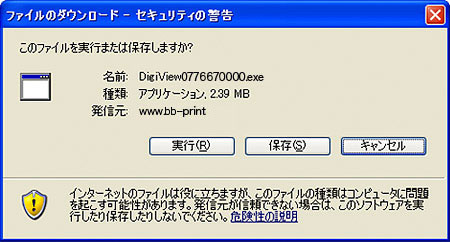
手順2
「保存する場所」のリストボックスをクリックして”デスクトップ”を選択して下さい。
手順3
「保存」をクリックすると、ダウンロードが始まります。(ファイル名は変更しないで下さい)
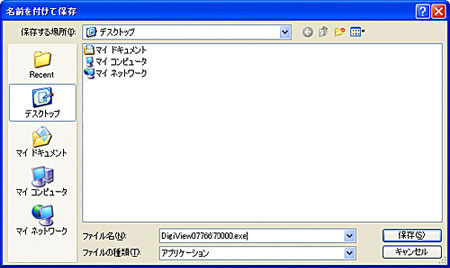
手順4
ダウンロード中は、そのまましばらくお待ち下さい。
手順5
ダウンロードが完了したら、「閉じる」をクリックして終了します。
正常にダウンロードが完了するとアイコンがディスクトップに表示されます。
※このアイコンは、プログラム本体です。ファイル名の「DigiView」に続く数字は、サーバから当店の情報(店名や価格)を取得するために必要です。ファイル名は変更せずにご使用下さい。
手順6
デスクトップにあるこのアイコンダブルクリックして実行します。
Windows XP Service Pack 2をご使用の場合は警告が表示されますが、問題はありませんので「実行」をクリックして下さい
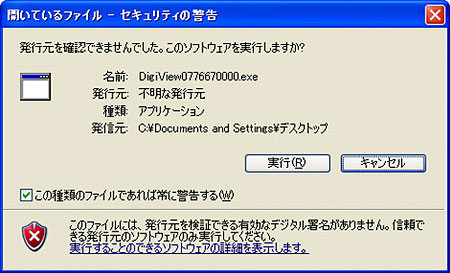
|
|
|
